Projizierte Ansicht
Projizierte Ansichten werden erstellt, indem eine vorhandene Ansicht in einer von acht möglichen Projektionen entfaltet wird. Die resultierende Ansichtsausrichtung wird durch die Einstellung Erster Winkel oder Dritter Winkel für die Projektion beeinflusst, die unter den Eigenschaften des Zeichenblatts vorgenommen wurde.
Projizierte Ansichten werden für orthogonale Ansichten mit den folgenden Werkzeugen erstellt:
 Standard 3 Ansichten
. Die Ansicht Vorderseite ist eine Modellansicht, und die beiden anderen Ansichten sind projizierte Ansichten, wobei
Projektion Erster Winkel oder Dritter Winkel
gemäß den Einstellungen in Blatteigenschaften verwendet wird.
Standard 3 Ansichten
. Die Ansicht Vorderseite ist eine Modellansicht, und die beiden anderen Ansichten sind projizierte Ansichten, wobei
Projektion Erster Winkel oder Dritter Winkel
gemäß den Einstellungen in Blatteigenschaften verwendet wird.
 Modellansicht
. Wenn Sie eine orthographische Modellansicht (vorne, rechts, links, oben, unten und Rückseite) einfügen, wird der PropertyManager Projizierte Ansicht eingeblendet, so dass Sie projizierte Ansichten aus einer beliebigen orthographischen Ansicht in das Zeichenblatt einfügen können.
Modellansicht
. Wenn Sie eine orthographische Modellansicht (vorne, rechts, links, oben, unten und Rückseite) einfügen, wird der PropertyManager Projizierte Ansicht eingeblendet, so dass Sie projizierte Ansichten aus einer beliebigen orthographischen Ansicht in das Zeichenblatt einfügen können.
 Projizierte Ansicht. Sie können projizierte Ansichten aus einer beliebigen orthographischen Ansicht einfügen.
Projizierte Ansicht. Sie können projizierte Ansichten aus einer beliebigen orthographischen Ansicht einfügen.
Sie können eine projizierte Ansicht von einer Explosionsansicht einer Baugruppe, nicht aber von einer Detailansicht erstellen.
|
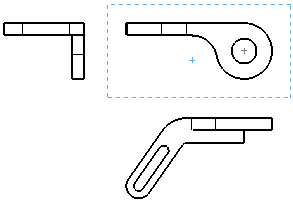
|
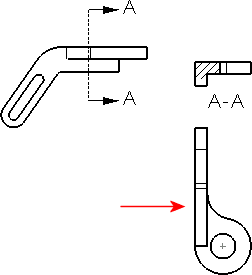
|
|
Projizierte Ansicht von einer projizierten Ansicht
|
Projizierte Ansichten von einer Schnittansicht - das ganze Teil wird angezeigt
|
Erstellung einer Projektionsansicht:
-
Klicken Sie auf der Zeichnungs-Symbolleiste auf Projizierte Ansicht  , oder klicken Sie auf Einfügen, Zeichenansicht, Projiziert.
, oder klicken Sie auf Einfügen, Zeichenansicht, Projiziert.
Der
wird angezeigt.
-
Wählen Sie im Grafikbereich eine Ansicht aus, von der projiziert werden soll.
-
Um die Projektionsrichtung auszuwählen, verschieben Sie den Cursor zur entsprechenden Seite der ausgewählten Ansicht.
Wenn Sie den Cursor verschieben, wird eine Vorschau der Ansicht angezeigt, wenn Sie
Inhalt beim Ziehen anzeigen
ausgewählt haben. Sie können auch die Ausrichtung
steuern.
In diesem Beispiel ist die Projektionsansicht rechts von der ausgewählten Ansicht.

-
Wenn sich die Ansicht an der gewünschten Stelle befindet, klicken Sie, um die Ansicht zu platzieren. Die projizierte Ansicht wird so auf dem Blatt platziert, dass sie auf die Ansicht ausgerichtet ist, von der sie erstellt wurde. Standardmäßig kann eine projizierte Ansicht nur in die Projektionsrichtung verschoben werden. Sie können auch die Ausrichtung der Ansicht ändern, falls erforderlich.
Siehe auch
Hilfsansichten
Ansichten relativ zum Modell